ShopBase đã cho ra mắt tính năng tích hợp Product Feed nhằm hỗ trợ người bán hàng trong việc tạo các nguồn cấp dữ liệu sản phẩm để có thể đăng lên các kênh bán hàng như Facebook & Google Shopping.
Nội dung bài viết
A. Tạo nguồn cấp sản phẩm trên ShopBase
B. Thiết lập giới tính và độ tuổi
C. Thêm và chèn lên các giá trị nguồn cấp sản phẩm có sẵn
D. Đồng bộ nguồn cấp dữ liệu sản phẩm lên các kênh bán hàng
E. Cập nhật nguồn cấp dữ liệu thủ công
A. Tạo nguồn cấp sản phẩm trên ShopBase
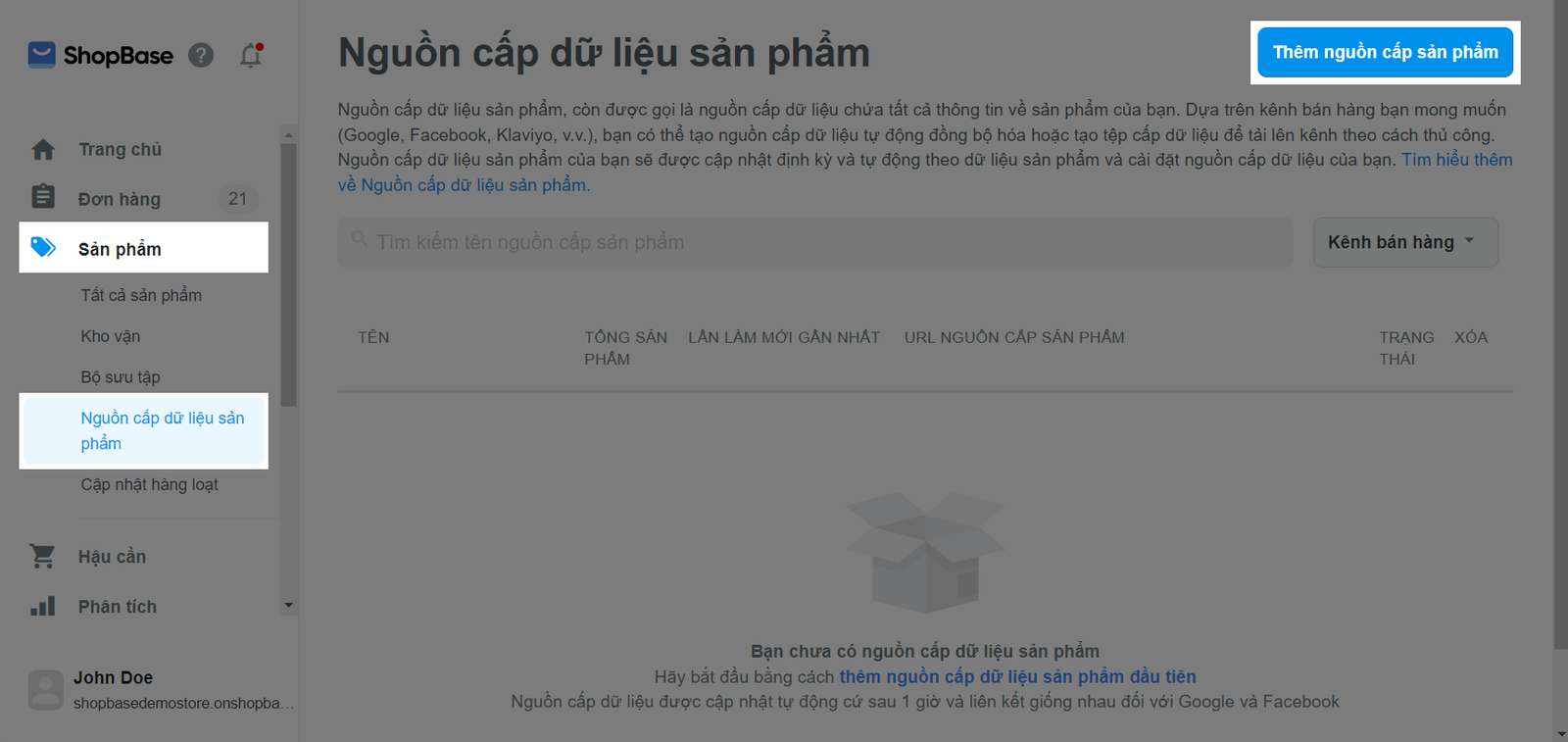
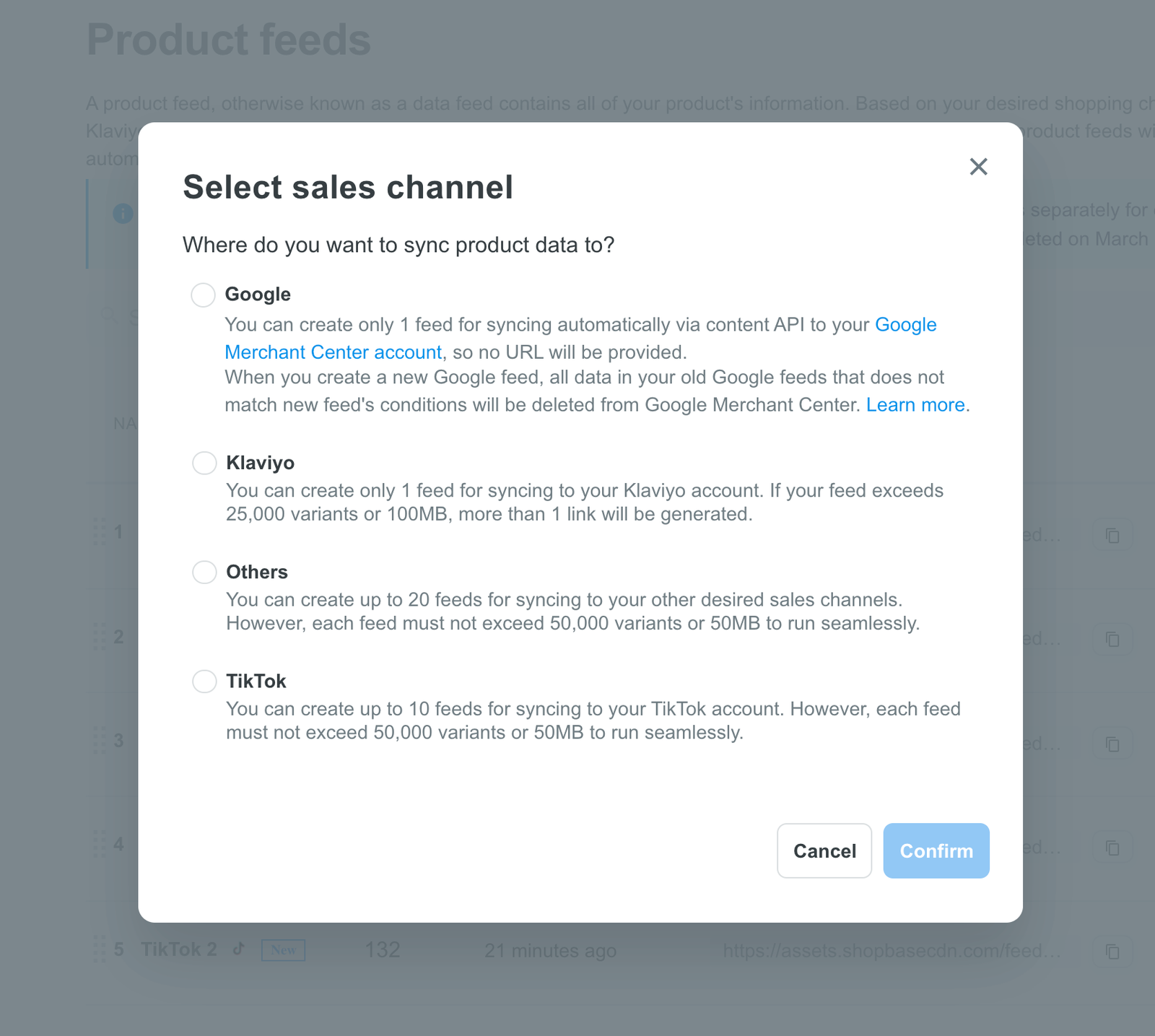
Những sản phẩm không có hình ảnh sẽ không thể đưa vào nguồn cấp dữ liệu và sẽ không xuất hiện trong URL nguồn cấp dữ liệu sản phẩm.
Apparel & Accessories.Nguồn cấp dữ liệu sẽ KHÔNG được tạo nếu: Cửa hàng bị khóa (frozen) hoặc bị đóng (closed); hoặc gói đăng ký tiếp theo của cửa hàng không được thanh toán thành công; hoặc tên miền không được kết nối với cửa hàng.
B. Thiết lập giới tính và độ tuổi
Đây là một bước bắt buộc nếu bạn kinh doanh các sản phẩm thời trang.
Có hai cách để thiết lập giới tính và độ tuổi.
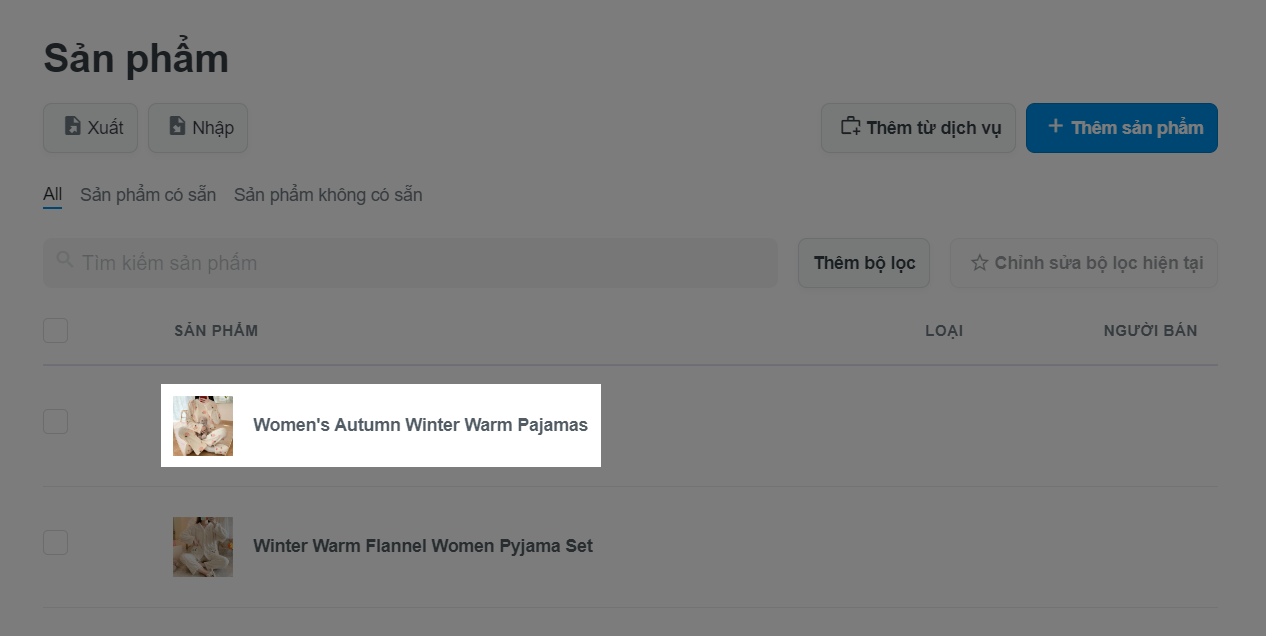
ShopBase hỗ trợ thêm thẻ cho các trường của sản phẩm dưới định dạng
feed-{field}-{Value}để viết đè giá trị lên các giá trị có sẵn. Vui lòng tham khảo mục C trong bài viết này để có thêm thông tin.
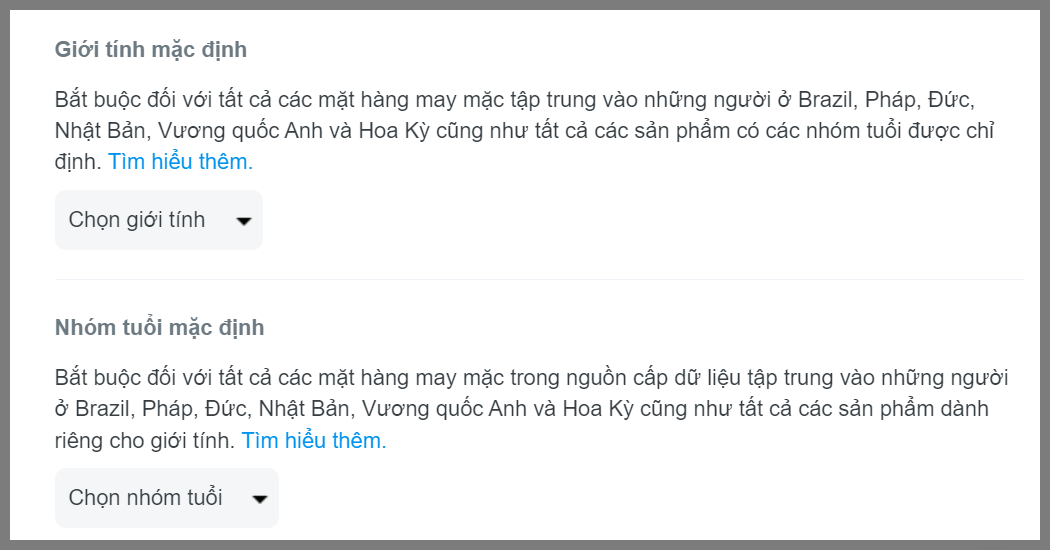
Nếu giới tính và độ tuổi đều được thêm nguồn cấp sản phẩm tại mục Product feed và thẻ, nguồn cấp sản phẩm thiết lập qua thẻ sẽ được ưu tiên sử dụng.
Sau khi tạo xong, nguồn cấp sản phẩm của bạn sẽ được tự động cập nhật tại thời điểm được chỉ định trong cài đặt nguồn cấp dữ liệu, và quá trình cập nhật có thể mất khoảng một vài giờ để đồng bộ cho cả hệ thống.
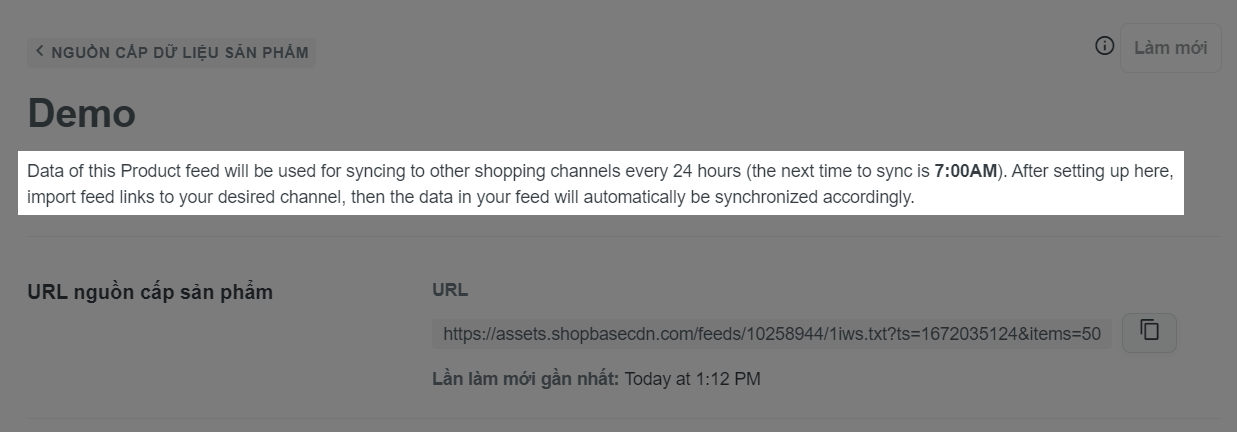
Đường dẫn (URL) cho nguồn cấp dữ liệu cơ bản cũng sẽ không thay đổi ngay cả khi nguồn cấp dữ liệu được cập nhật.
Nguồn cấp dữ liệu sẽ KHÔNG được tạo tự động nếu: Cửa hàng bị khóa (frozen) hoặc bị đóng (closed); hoặc gói đăng ký tiếp theo của cửa hàng không được thanh toán thành công; hoặc tên miền không được kết nối với cửa hàng.
C. Thêm và chèn lên các giá trị nguồn cấp sản phẩm có sẵn
Với các trường trong nguồn cấp sản phẩm như Custom Labels hay giá trị bạn muốn ghi chèn lên (override), bạn có thể thêm tag sản phẩm (hoặc tạo cập nhật hàng loạt cho thẻ) với các sản phẩm cần cập nhật. Định dạng cần thêm sẽ là feed-{field}-{Value}. Vui lòng tham khảo bài viết này về cách thêm hoặc ghi đè các thông tin của sản phẩm trong nguồn cấp dữ liệu.
Ví dụ: Để thêm Custom Labels có giá trị ABC, bạn cần thêm thẻ feed-custom_label_0-ABC cho sản phẩm.
D. Đồng bộ nguồn cấp dữ liệu sản phẩm lên các kênh bán hàng
Tự động đồng bộ nguồn cấp dữ liệu sản phẩm
Vui lòng tham khảo hướng dẫn về:
Đồng bộ nguồn cấp dữ liệu sản phẩm theo cách thủ công
Sau khi tạo nguồn cấp dữ liệu sản phẩm, bạn có thể đăng chúng lên Facebook Business Manager hoặc các kênh mua sắm khác tùy theo nhu cầu của cửa hàng.
Vui lòng tham khảo hướng dẫn về:
E. Cập nhật nguồn cấp dữ liệu thủ công
Để đảm bảo thông tin trong nguồn cấp dữ liệu đồng bộ với dữ liệu về sản phẩm trên cửa hàng của bạn, bạn có thể cập nhật (refresh) nguồn cấp dữ liệu sản phẩm cơ bản sử dụng các tệp dữ liệu theo nhu cầu bằng cách nhấp vào nút Làm mới (Refresh now).
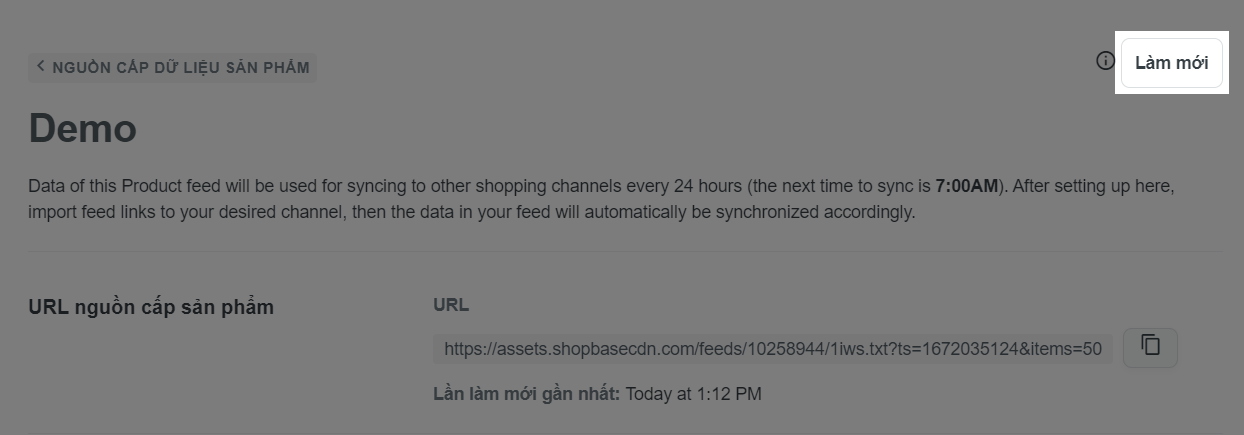
Nút này sẽ khả dụng dựa trên gói đăng ký hiện tại của bạn.